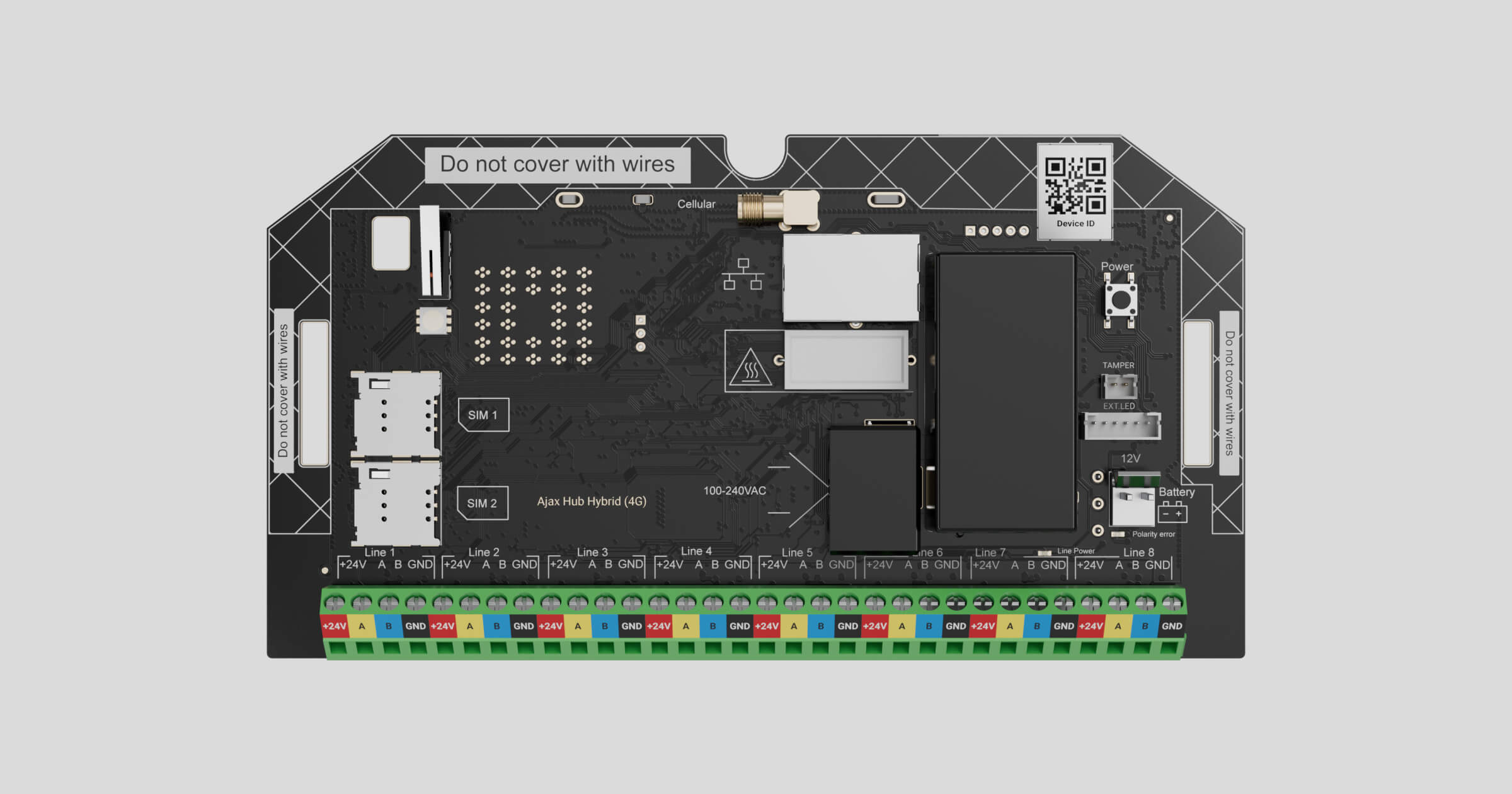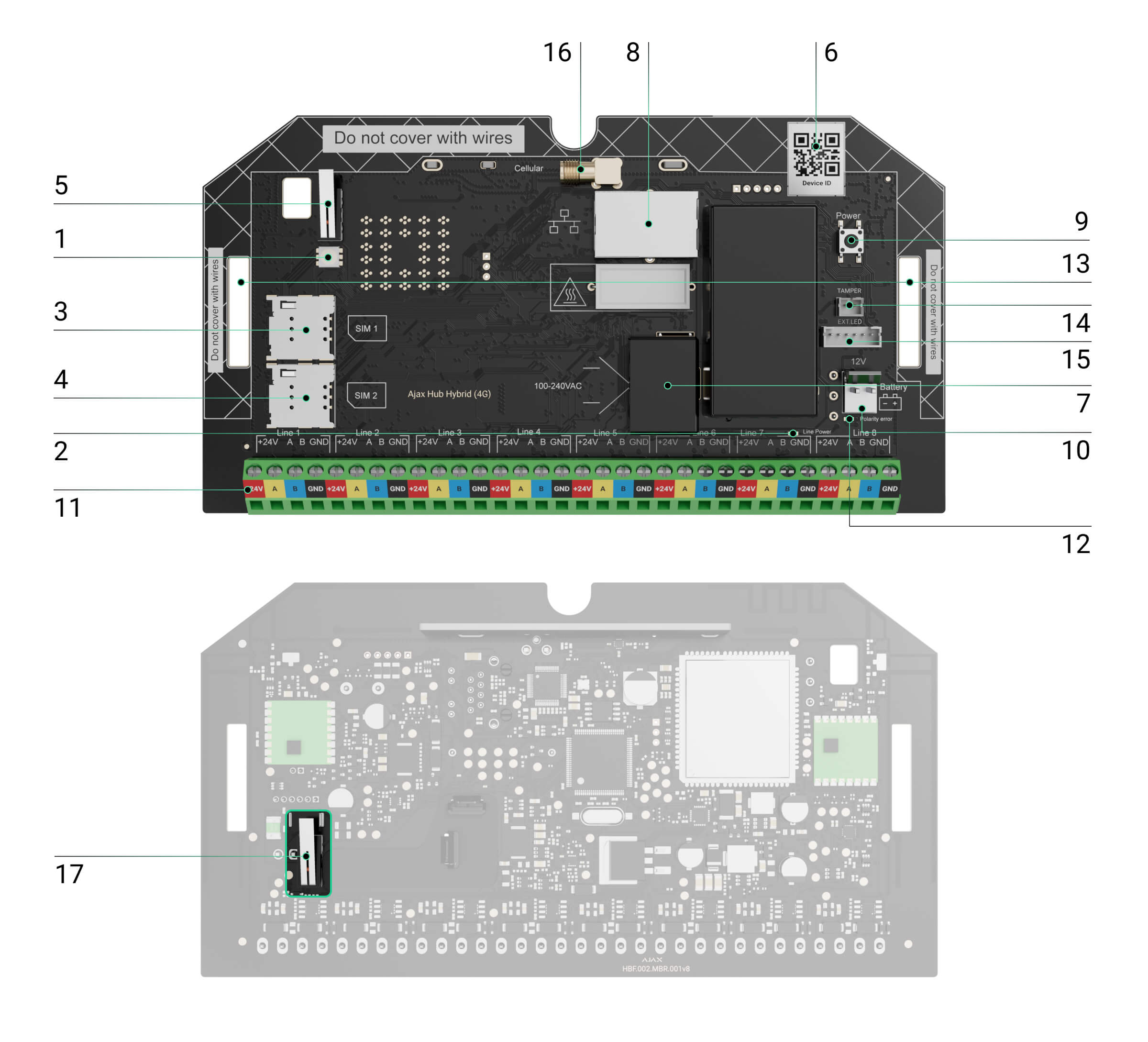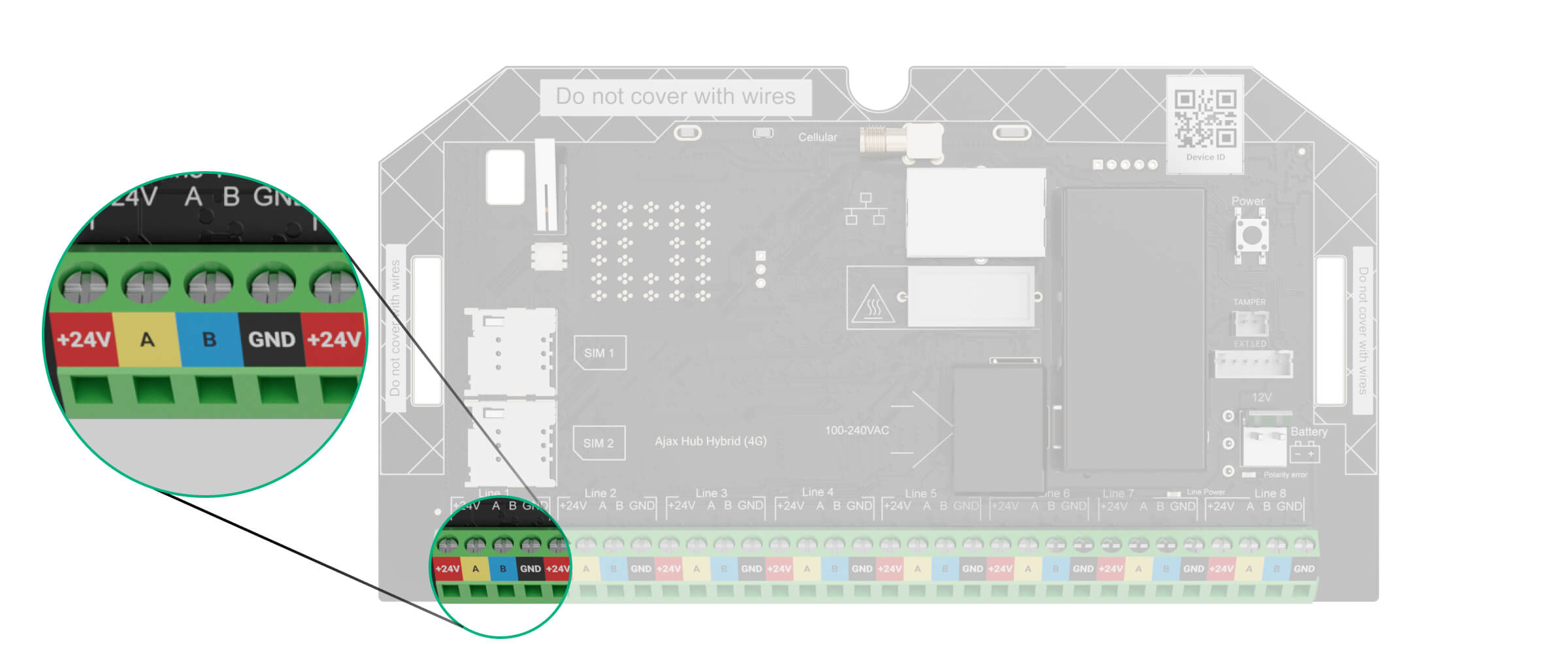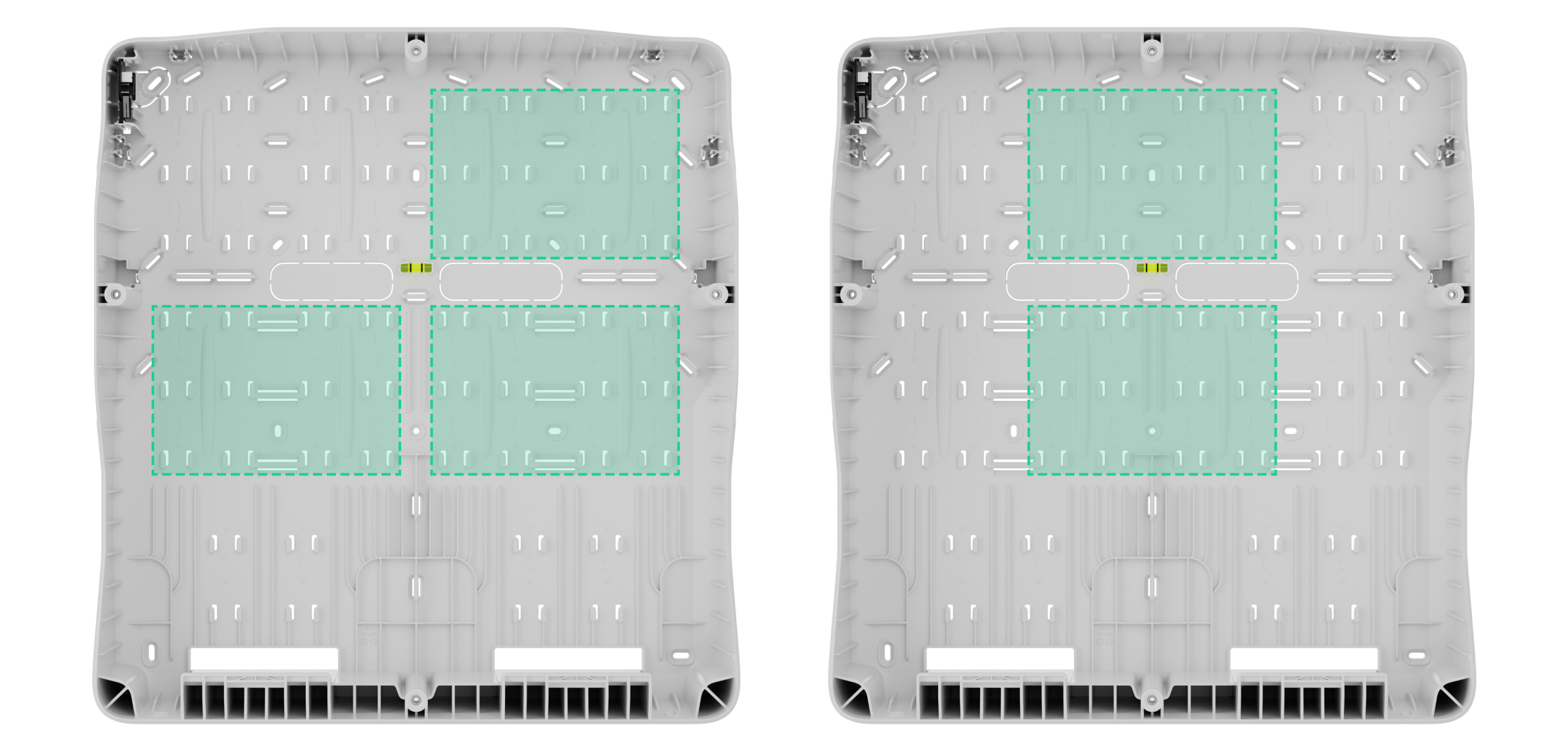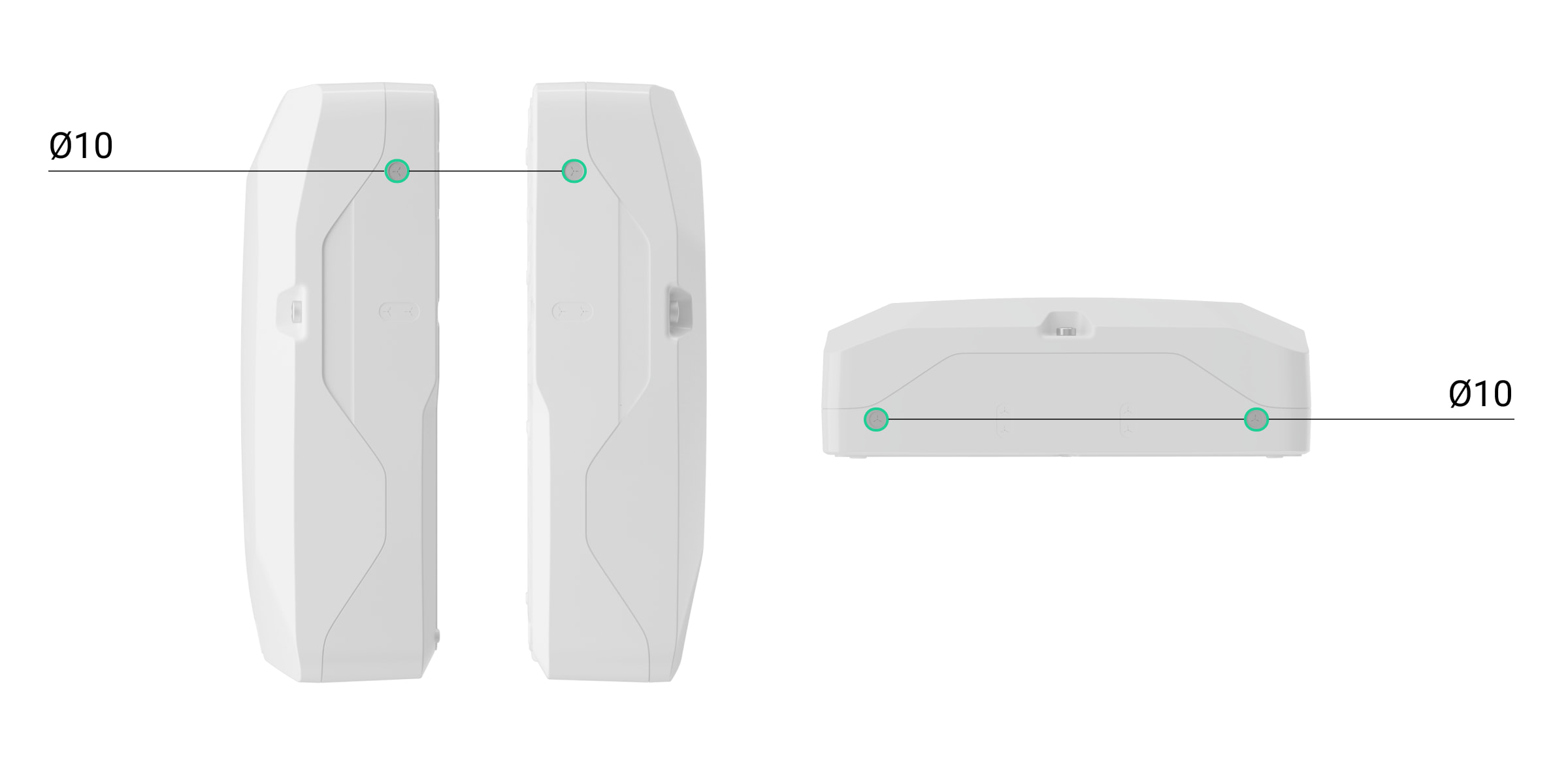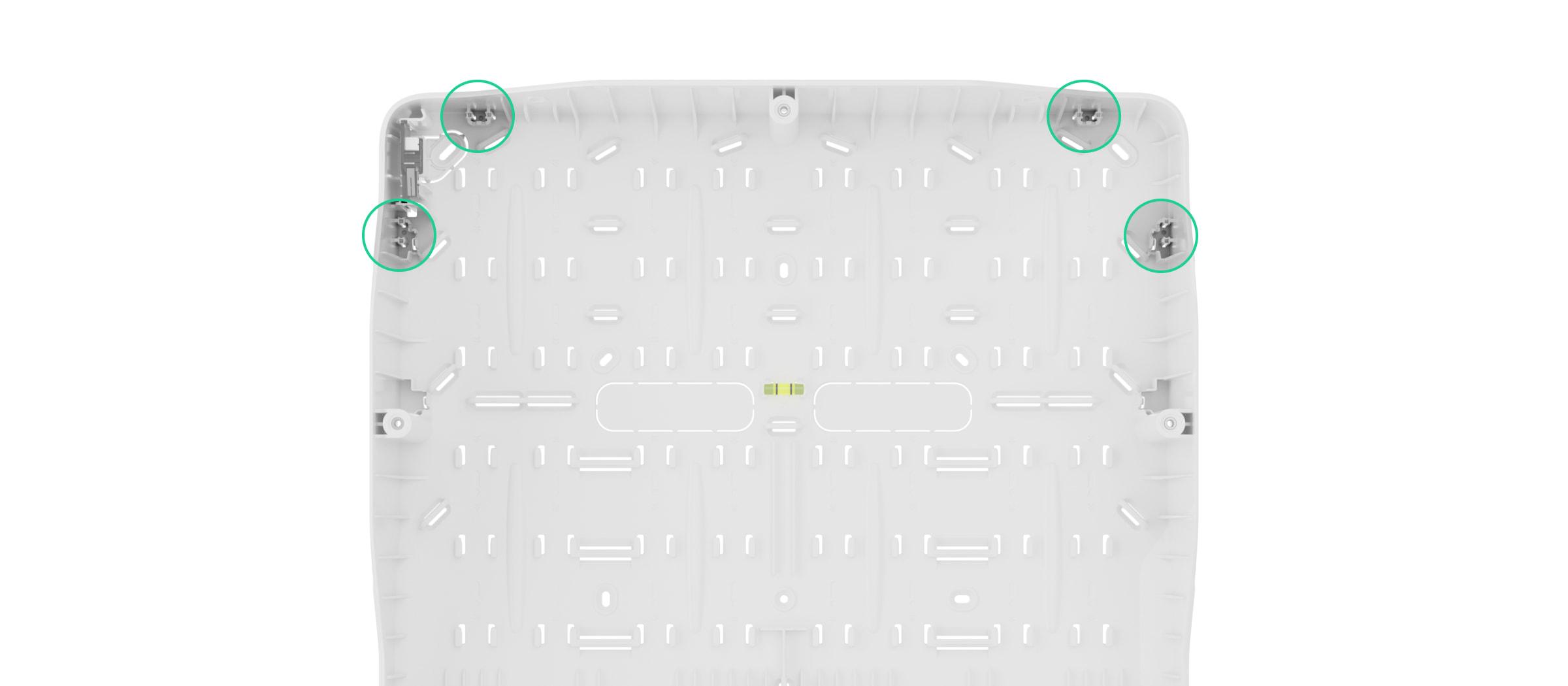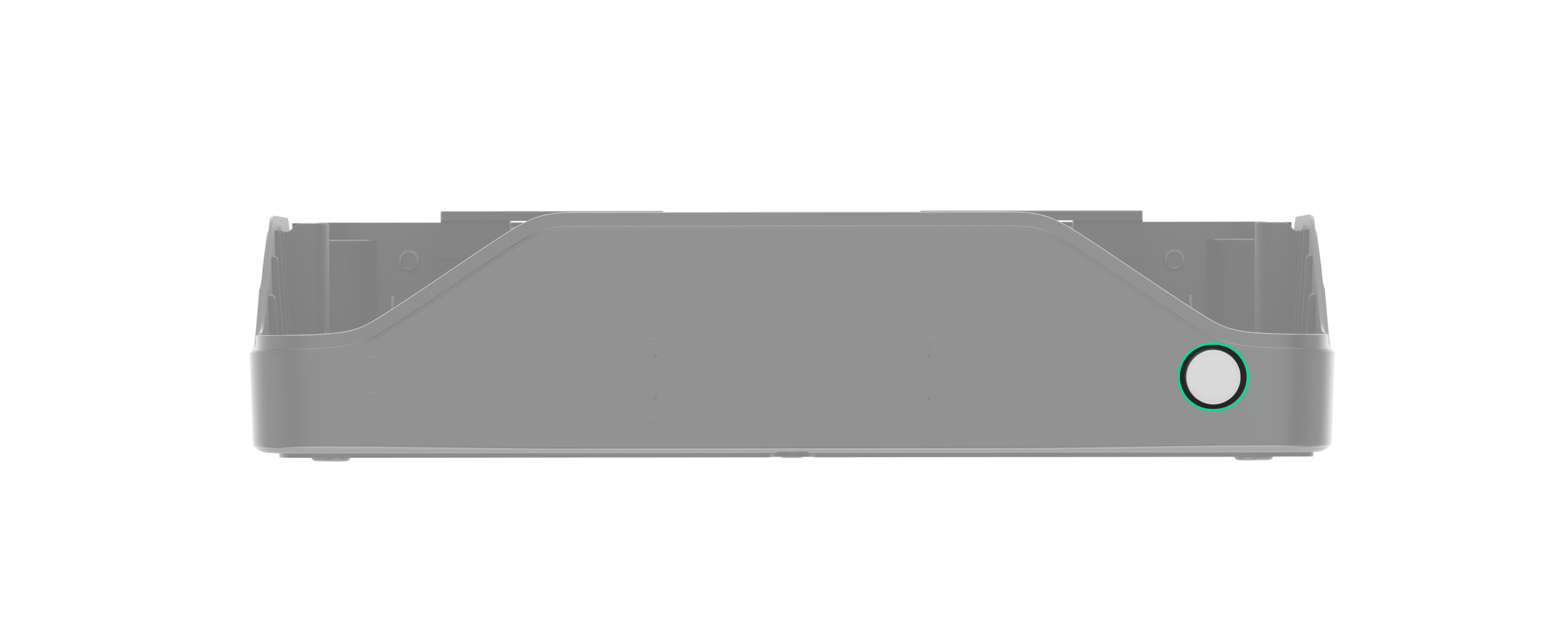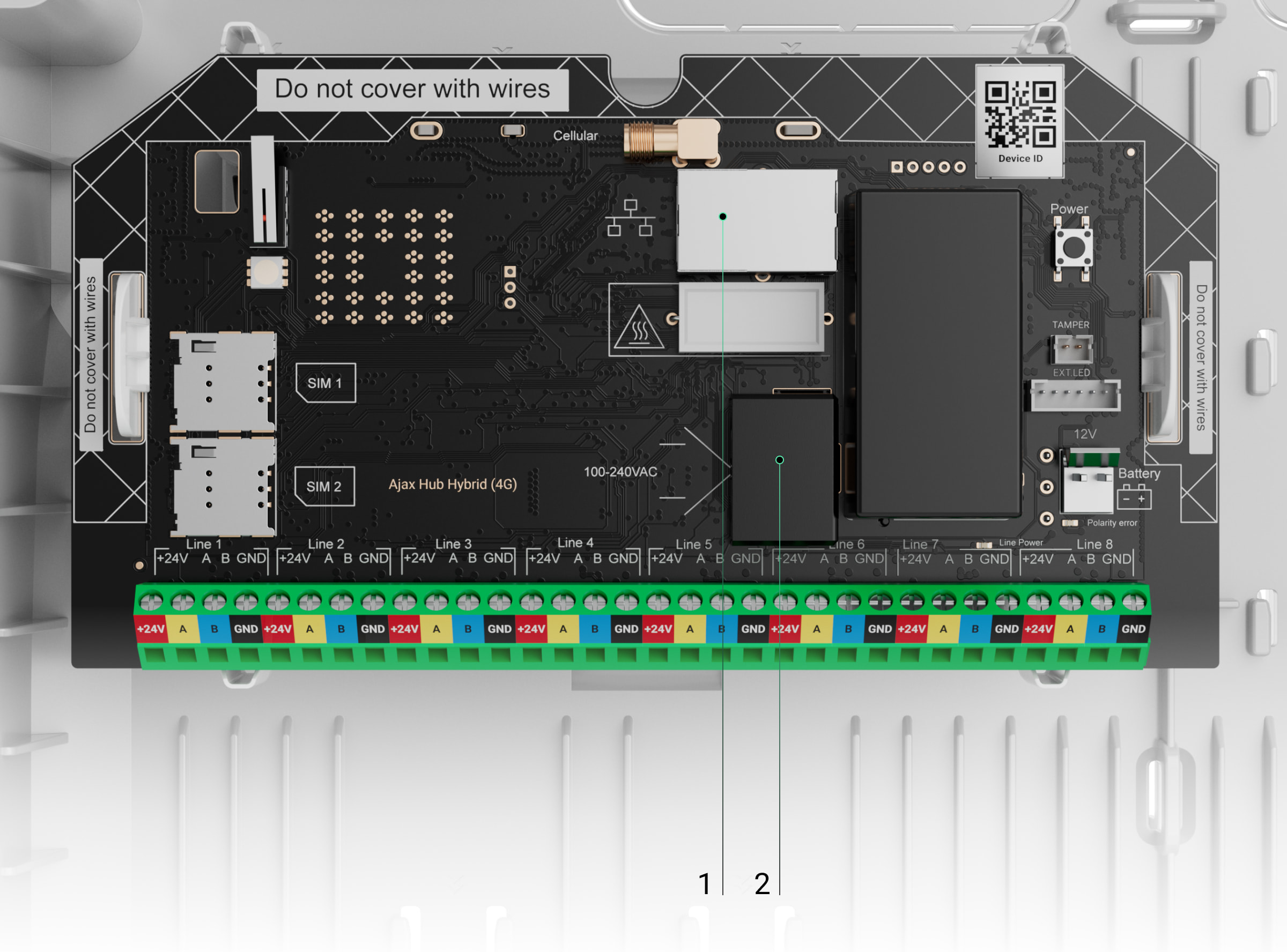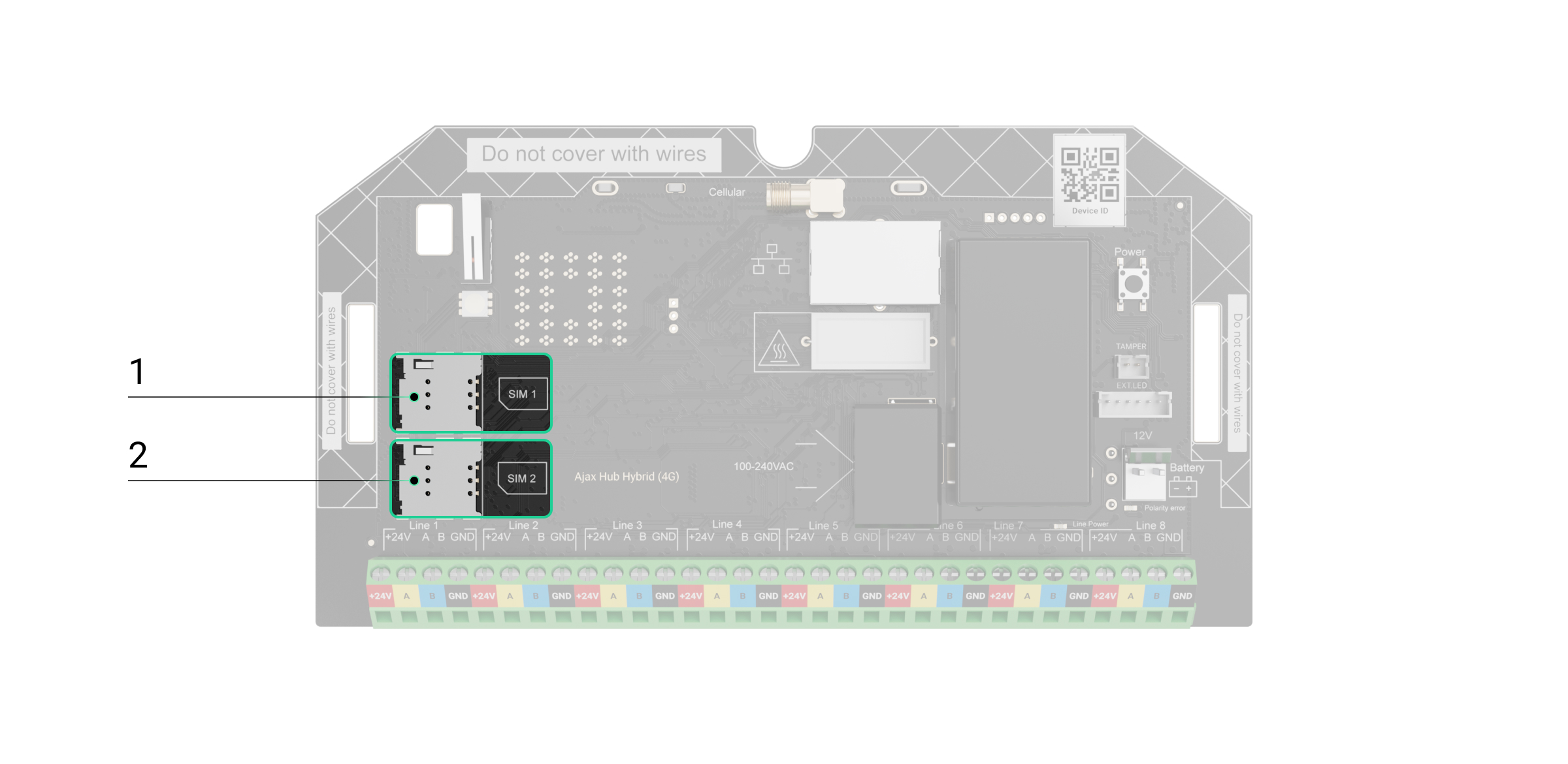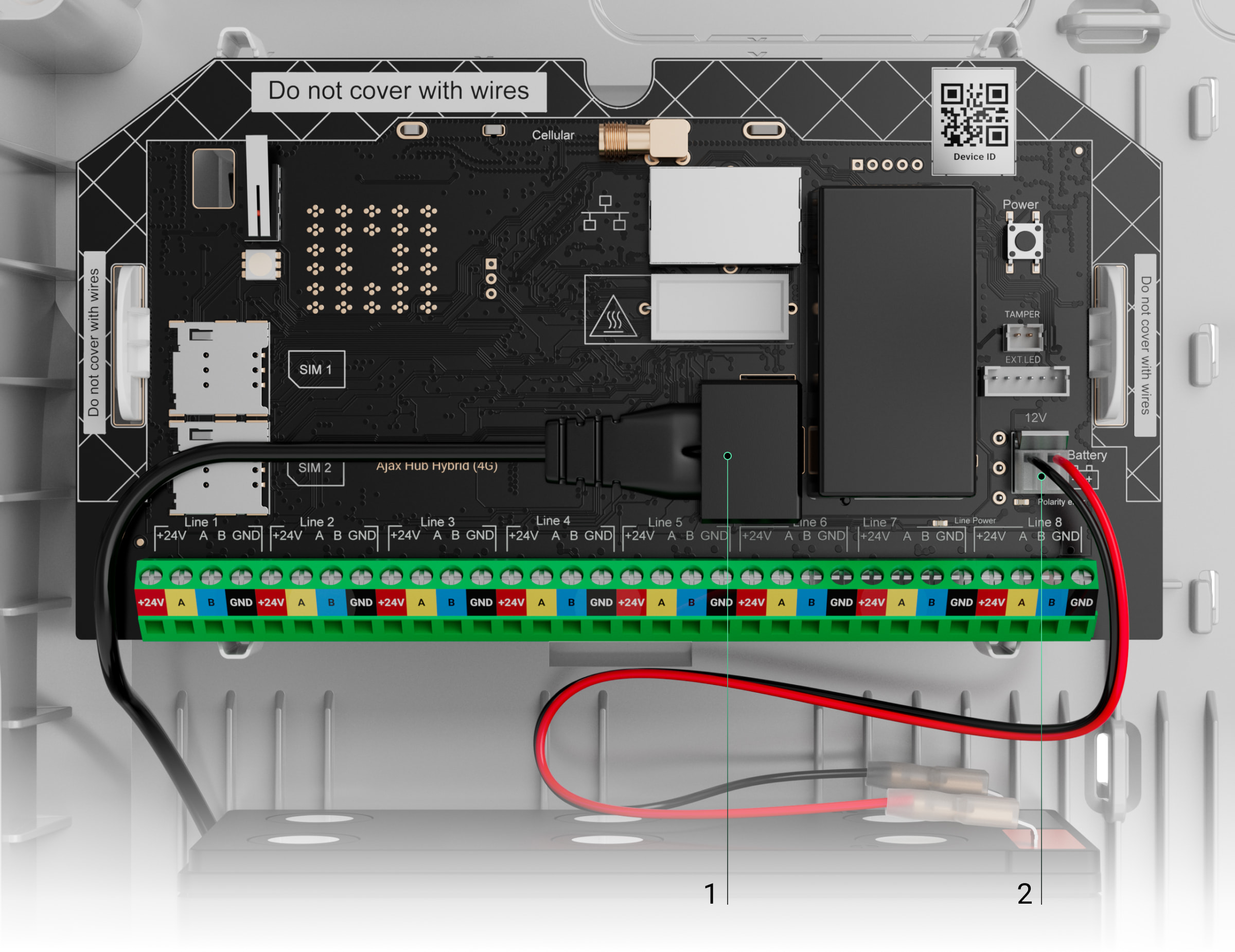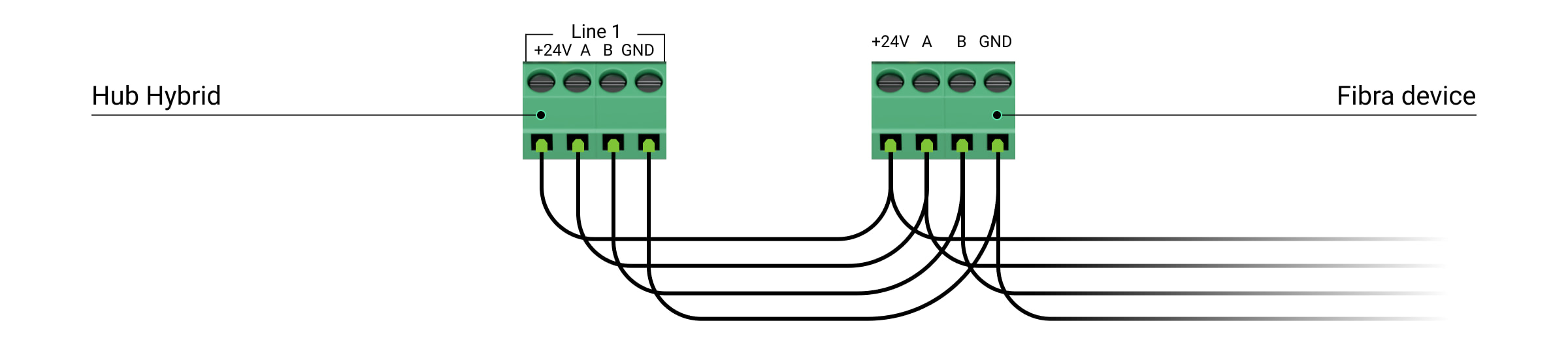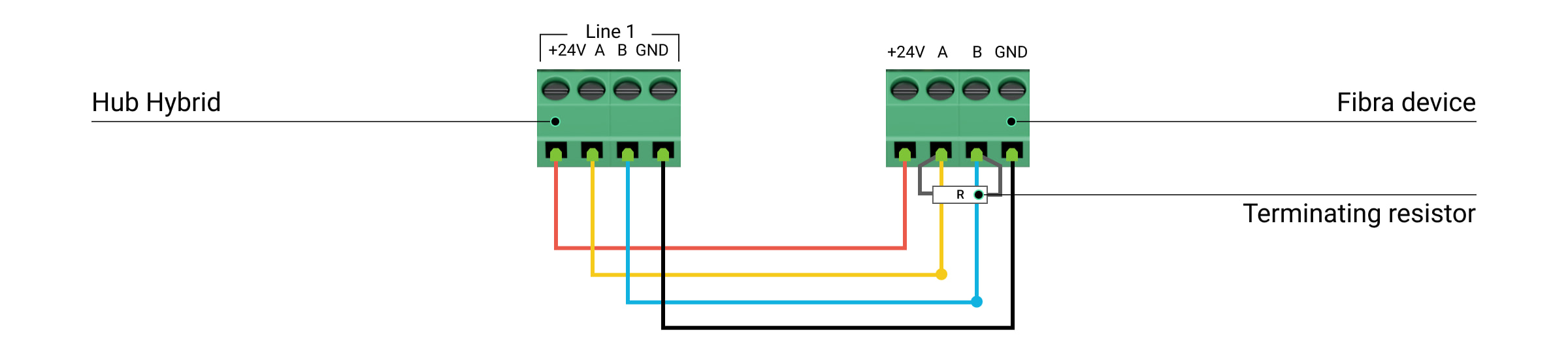Superior Hub Hybrid (4G) (without casing) – гибридная централь системы безопасности Ajax. Плата устанавливается в корпус Case D (430) и совместима с проводными и беспроводными устройствами Ajax. Она управляет работой подключенных устройств, взаимодействует с пользователем и охранной компанией. Централь доступна в двух версиях: в стандартном корпусе или в виде платы без корпуса. Первый вариант – Superior Hub Hybrid.
Для подключения к облачному сервису Ajax Cloud хабу необходим доступ к интернету. Соединение происходит через три канала связи: Ethernet и две SIM-карты. Версия Superior Hub Hybrid (4G) (without casing) доступна лишь в одной вариации – с 2G/3G/4G (LTE) модемом.
Плата Superior Hub Hybrid (4G) (without casing) имеет разъем для подключения тамперной платы, чтобы защитить установленную в корпус Case централь от демонтажа. На передней и задней сторонах платы также размещены два тампера (в версии без корпуса они пока не используются). Устройство питается от сети 100–240 В~, а также может работать от резервного аккумулятора 12 В⎓.
Функциональные элементы
- Светодиодный индикатор состояния хаба и подключённых каналов связи.
- Светодиодный индикатор состояния устройств, подключенных к линиям Fibra.
- Слот для первой карты micro-SIM.
- Слот для второй карты micro-SIM.
- Кнопка тампера на передней стороне. Не используется в текущей версии централи. В версии Superior Hub Hybrid этот тампер оповещает о попытке снять крышку корпуса централи.
- QR-код и идентификатор (серийный номер) устройства.
- Разъем для подключения кабеля питания.
- Разъем для подключения кабеля Ethernet.
- Кнопка включения / выключения.
- Клеммы для подключения резервного аккумулятора 12 В.
- Клеммы линий Fibra для подключения проводных устройств.
- Индикатор неисправности батареи. Загорается, если нарушена полярность при подключении аккумулятора (когда к клемме «-» подключен «+» и наоборот).
- Отверстия для установки платы Superior Hub Hybrid в корпус Case D (430) с помощью держателей Module Holder (type B).
- Разъем для подключения тамперной платы к хабу. Тамперная плата входит в комплект Case, который продается отдельно.
- Разъем для подключения внешнего светодиода к хабу. Внешний светодиод входит в комплект Superior Hub Hybrid (4G) (without casing).
- Разъем для подключения внешней антенны для сотового канала связи (гнездо SMA).
- Кнопка тампера на задней стороне. Не используется в текущей версии централи. В версии Superior Hub Hybrid этот тампер оповещает о попытке оторвать корпус централи от поверхности.
Клеммы линий Fibra
Superior Hub Hybrid имеет 8 линий Fibra. Нумерация от 1 до 8 указана на плате централи.
Клеммы линии Fibra:
- +24 V — клемма питания 24 В⎓.
- A — первая сигнальная клемма.
- B — вторая сигнальная клемма.
- GND — земля.
Соблюдайте полярность и порядок подключения проводов при монтаже устройств Fibra.
Принцип работы
Superior Hub Hybrid — это гибридная централь системы безопасности Ajax. Она управляет работой подключенных устройств. Хаб добавляется к пространству — виртуальной среде, где собраны различные автономные устройства, расположенные на одном физическом объекте.
К Superior Hub Hybrid подключается до 100 проводных и беспроводных устройств Ajax. Подключенные устройства защищают от вторжения, пожара и затопления, а также позволяют управлять электроприборами по сценариям или вручную — в мобильном приложении, нажатием тревожной кнопки, LightSwitch или клавиатуры с сенсорным экраном.
Чтобы контролировать работу всех устройств системы безопасности, хаб связывается с добавленными на него устройствами по трем зашифрованным протоколам:
- Jeweller — радиопротокол передачи событий и тревог беспроводных устройств Ajax. Дальность связи — до 2000 метров при отсутствии преград: стен, дверей, межэтажных перекрытий.
- Wings — радиопротокол передачи больших пакетов данных. Дальность связи — до 1700 метров при отсутствии преград: стен, дверей, межэтажных перекрытий.
- Fibra — проводной протокол передачи событий и тревог проводных устройств Ajax. Дальность связи — до 2000 метров при подключении через витую пару U/UTP cat.5.
При сработке устройства система поднимает тревогу менее чем за секунду независимо от протокола связи. При тревоге хаб активирует сирены, запускает сценарии, а также оповещает пульт охранной компании и всех пользователей.
Защита от саботажа
Superior Hub Hybrid оснащен 3 каналами связи для соединения с сервером Ajax Cloud: Ethernet и двумя SIM-картами. Это позволяет подключить хаб к трем разным провайдерам связи одновременно. Если какой-то из каналов связи будет недоступен, хаб автоматически переключится на другой и проинформирует пульт охранной компании и пользователей системы.
При обнаружении попытки глушения система переходит на свободную радиочастоту и отправляет уведомления на пульт охранной компании и пользователям системы.
Хаб регулярно проверяет качество связи со всеми подключёнными устройствами. Если какое-либо устройство потеряет связь с централью, через заданное администратором время все пользователи системы (в зависимости от настроек), а также пульт охранной компании получат уведомление об инциденте.
Хаб невозможно незаметно выключить, даже когда система снята с охраны. Если злоумышленник попытается вскрыть корпус Case, мгновенно сработает тампер. Уведомление о срабатывании отправится охранной компании и пользователям системы.
Хаб регулярно проверяет связь с сервером Ajax Cloud. Период опроса указывается в настройках хаба. При минимальном периоде опроса сервер может уведомить пользователей и охранную компанию уже через 60 секунд после потери связи.
К хабу можно подключить резервный аккумулятор на 7 А∙ч, который способен обеспечить систему из 30 устройств Ajax резервным питанием на 60 часов.
Вы можете использовать аккумуляторы другой ёмкости, которые подходят по габаритам и время полной зарядки которых не превышает 40 часов. Максимальный ток заряда аккумулятора от Superior Hub Hybrid — 300 мА. Максимальные размеры аккумулятора для установки в Case — 151 × 65 × 94 мм, вес — 5 кг.
OS Malevich
Superior Hub Hybrid работает под управлением операционной системы реального времени OS Malevich. Она защищена от вирусов и кибератак.
OS Malevich привносит в систему безопасности Ajax новые возможности и функции благодаря обновлениям по воздуху. Обновление не требует участия инженера монтажа или пользователя.
Обновление занимает до 2 минут, когда система безопасности снята с охраны, а внешнее питание и резервный аккумулятор подключены.
Учётная запись Ajax
Чтобы настроить систему, установите PRO-приложение Ajax и войдите в учетную запись PRO или создайте новую, если у вас ее нет. Не создавайте новую учетную запись для каждого пространства: одна учетная запись может управлять несколькими системами безопасности. При необходимости права доступа для учетной записи можно настроить индивидуально для каждого пространства.
Настройки пользователей, системы и параметры подключенных устройств сохраняются на пространстве. Смена администратора пространства, добавление или удаление пользователей не приводят к сбросу настроек устройств, добавленных в пространство.
Добавить и настроить Superior Hub Hybrid можно только в PRO-приложениях Ajax.
Выбор места установки
Superior Hub Hybrid (4G) (without casing) нужно устанавливать в корпус Case D (430). Централь предназначена для установки только внутри помещений. Желательно выбирать такое место, чтобы хаб был скрыт от посторонних глаз. Например в кладовке. Это поможет снизить вероятность саботажа или глушения системы безопасности.
Установите Case с хабом на вертикальной поверхности — это обеспечит сработку тампера при попытке оторвать Case от поверхности. Перед установкой аккумулятора ознакомьтесь с его документацией: некоторые аккумуляторы можно устанавливать только вертикально (клеммами вверх). Иной способ установки может привести к быстрой деградации аккумулятора.
Выбирайте такое место установки, чтобы хаб можно было подключить через все возможные каналы связи — Ethernet и две SIM-карты. Уровень сигнала сотовой связи в месте установки должен быть стабильным и составлять 2—3 деления. В местах со слабым сигналом рекомендуется установить внешнюю антенну Ajax ExternalAntenna. Мы не гарантируем корректную работу устройства при низком уровне сигнала сотовой связи.
При выборе места установки учитывайте удалённость хаба от беспроводных устройств и наличие между ними преград для прохождения радиосигнала: стен, межэтажных перекрытий, расположенных в помещении габаритных объектов.
Приблизительно рассчитать уровень сигнала в месте установки беспроводных устройств поможет наш калькулятор дальности радиосвязи. Для расчета дальности проводного соединения используйте калькулятор питания Fibra.
Проведите тесты уровня сигнала Jeweller, Wings и Fibra. В выбранном месте установки хаб должен иметь стабильный уровень сигнала 2—3 деления со всеми подключёнными устройствами. При уровне сигнала в 1 или 0 делений мы не гарантируем стабильную работу системы безопасности.
Если в системе есть устройства с уровнем сигнала 1 или 0 делений, измените место установки хаба или устройства. Если это невозможно или устройство после перемещения все еще имеет низкий или нестабильный уровень сигнала, используйте ретрансляторы.
При проектировании системы безопасности объекта придерживайтесь рекомендаций по размещению. Только специалисты должны проектировать и устанавливать систему Ajax. Список авторизованных партнеров Ajax доступен по ссылке.
Установка в корпусе Case
Superior Hub Hybrid (4G) (without casing) нужно устанавливать в корпус Case D (430), который продается отдельно. Плату можно разместить внутри Case D (430) вместе с другими устройствами. Используйте конфигуратор Case, чтобы оптимально расположить устройства Fibra в корпусе.
В один корпус Case можно установить только одну плату Superior Hub Hybrid (4G) (without casing).
Корпус Case имеет крепления для модулей, каналы для проводов и тамперную плату, которая подключается к разъему на плате хаба.
Где нельзя устанавливать Superior Hub Hybrid (4G) (without casing)
На улице. Это может привести к выходу централи из строя.
Без корпуса Case D (430).
Вблизи металлических предметов и зеркал. Они могут вызывать затухание или экранирование радиосигнала. Это может привести к потерям связи хаба с беспроводными устройствами Ajax.
В местах с высоким уровнем радиопомех. Это может привести к потере связи хаба с беспроводными устройствами Ajax или ложным уведомлениям о глушении системы безопасности.
С другой платой хаба в Case D (430).
На расстоянии менее 1 м от роутера и силовых кабелей. Это может привести к потерям связи хаба с беспроводными устройствами.
На расстоянии менее 1 м от устройств Jeweller. Это может привести к потерям связи хаба с этими устройствами.
В местах, где у хаба будет уровень сигнала в 1 или 0 делений с подключёнными устройствами. Это может привести к потерям связи хаба с этими устройствами.
В помещениях с влажностью и температурой, выходящими за пределы допустимых. Это может привести к выходу централи из строя.
В местах без сигнала сотовой связи или с уровнем сигнала в 1 деление. В местах со слабым сигналом рекомендуется установить внешнюю антенну Ajax ExternalAntenna. Мы не гарантируем корректную работу устройства при низком уровне сигнала сотовой связи.
Проектирование
Чтобы должным образом установить и настроить устройства, важно правильно разработать проект системы. Он должен учитывать количество и типы устройств на объекте, их точные место и высоту установки, длину проводных линий Fibra, тип кабеля и другие параметры. Советы по проектированию проводных систем Fibra приведены в этой статье.
Топологии
Fibra — это протокол передачи данных проводных устройств Ajax. На физическом уровне Fibra имеет вид шинного соединения: датчики подключены к централи с помощью четырехжильного кабеля. Системы Ajax поддерживают три топологии: Луч, Кольцо и Дерево. Узнать больше о топологиях можно в этой статье.
Длина и тип кабеля
Предельная дальность проводного соединения по топологии Луч — 2000 м, а по топологии Кольцо — 500 м.
Рекомендуемые типы кабеля:
- U/UTP cat.5, 4 × 2 × 0,51 мм (24 AWG), материал проводника — медь.
- Сигнальный кабель 4 × 0,22 мм², материал проводника — медь.
При использовании другого типа кабеля дальность проводного соединения может меняться. Тестирование других типов кабеля не проводилось.
Верификация калькулятором
Чтобы убедиться, что проект рассчитан правильно и система будет работать на практике, воспользуйтесь калькулятором питания Fibra. Он помогает проверить качество связи и длину кабеля для проводных устройств Fibra при выбранной конфигурации на этапе проектирования системы.
Подготовка к монтажу
Организация кабелей
Перед тем как прокладывать кабели, ознакомьтесь с правилами электрической и пожарной безопасности в вашем регионе. Обязательно придерживайтесь этих стандартов и нормативов. Советы по организации кабелей приведены в статье.
Прокладывание кабеля
Рекомендуем внимательно прочитать раздел Выбор места установки перед тем, как приступить к работе. Четко придерживайтесь проекта системы. Нарушение основных правил установки Superior Hub Hybrid (4G) (without casing) и рекомендаций данного руководства может привести к некорректной работе устройства, а также потере связи с ним.
Монтируйте сигнальные кабели для устройств системы безопасности на расстоянии не менее 50 см от силовых кабелей при параллельной прокладке, а если они пересекаются — под углом 90°. Придерживайтесь допустимого радиуса изгиба, указанного производителем в технических характеристиках кабеля. Иначе вы рискуете повредить или сломать проводник. Советы по прокладке кабеля приведены в статье.
Подготовка кабелей к подключению
Снимайте изоляционный слой и зачищайте кабель только специальным съемником изоляции. Концы проводов, которые вставляются в клеммы устройства, должны быть залужены или обжаты гильзой. Это обеспечит надёжное подключение и защитит проводник от окисления. Советы по подготовке кабеля приведены в статье.
Монтаж
Перед установкой Superior Hub Hybrid (4G) (without casing) убедитесь, что выбрано оптимальное местоположение, соответствующее условиям этого руководства. Кабели должны быть скрыты от посторонних глаз и находиться в труднодоступном для злоумышленников месте, чтобы снизить вероятность саботажа. Если это возможно, кабели следует монтировать в стены, пол или потолок. Перед финальной установкой выполните тест уровня сигнала Fibra.
При подключении к клеммам устройства не скручивайте провода между собой, а спаивайте их. Концы проводов, которые вставляются в клеммы устройства, должны быть залужены или обжаты гильзой. Это обеспечит надежное подключение. Соблюдайте технику безопасности и правила выполнения электромонтажных работ при подключении централи и проводных устройств.
Чтобы установить Superior Hub Hybrid (4G) (without casing) в корпус Case:
- Заранее подготовьте отверстия для кабеля в корпусе Case.
- Просверлите отверстие Ø10 мм на нижней или боковой стороне корпуса возле мест установки LED-платы.
- Установите световод и LED-плату. Они входят в комплект Superior Hub Hybrid (4G) (without casing).
- Заведите кабели питания и Ethernet в корпус через подготовленные отверстия.
- Закрепите корпус комплектными винтами на вертикальной поверхности в выбранном месте установки. Используйте все точки фиксации.
Учитывайте, что одна из точек фиксации расположена в перфорированной части крепления над тампером. Это важно, чтобы тампер сработал, если злоумышленник попытается демонтировать корпус.
Перед установкой аккумулятора ознакомьтесь с его документацией. Некоторые аккумуляторы можно устанавливать только вертикально (клеммами вверх). Другой способ установки может привести к быстрой деградации аккумулятора.
- Установите два держателя Module Holder (type B), используя направляющие Case.
- Установите плату Superior Hub Hybrid (4G) (without casing) на держатели.
- Установите аккумулятор в соответствующем месте с держателями корпуса Case. Закрепите аккумулятор с помощью удерживающей ленты.
- Установите и подключите тамперную плату корпуса Case к соответствующему разъему хаба.
- Подключите внешнюю антенну Ajax ExternalAntenna к соответствующему разъему, если это необходимо.
Используйте только антенну Ajax ExternalAntenna. Мы не гарантируем корректную работу устройства с внешней антенной сторонних производителей. Перед установкой ознакомьтесь с руководством пользователя ExternalAntenna.
- Подключите резервный аккумулятор к соответствующему разъему хаба с помощью комплектного кабеля. Соблюдайте полярность подключения проводов.Учитывайте, что к плате Superior Hub Hybrid (4G) (without casing) нельзя подключать блоки питания сторонних производителей.
Используйте аккумуляторы 12 В⎓ емкостью 7 А·ч. Вы можете выбрать аналогичный аккумулятор другой емкости, если он подходит по габаритам для установки в корпус, а время его полной зарядки не превышает 40 часов.
- Подключите кабели питания и Ethernet в соответствующие разъёмы:
1 — разъём для Ethernet-кабеля.
2 — разъём для кабеля питания.Для соответствия требованиям INCERT используйте клеммную колодку для подключения внешнего питания.
- Закрепите кабели стяжками.
- Вставьте SIM-карты:
1 — слот для первой карты micro-SIM.
2 — слот для второй карты micro-SIM. - Нажмите и удерживайте кнопку включения/выключения хаба. После включения на плате хаба загорятся светодиоды линий Fibra.
- Установите крышку на корпус и зафиксируйте ее комплектными винтами.
- Добавьте хаб в пространство.
- Проверьте состояние корпуса в PRO-приложении Ajax. Если срабатывает тревога тампера, проверьте плотность крепления крышки Case.
Проведите тест работоспособности хаба.
Если Ethernet не подключен
Если хаб не подключился к интернету через Ethernet, в настройках роутера отключите прокси, фильтрацию по MAC-адресам и активируйте DHCP — хаб автоматически получит IP-адрес. После этого в приложении Ajax вы сможете задать статический IP-адрес хаба.
Если не подключена SIM-карта
Для подключения к сотовой сети в хаб нужно вставить карту формата micro-SIM с выключенным запросом PIN-кода и достаточной суммой на счету для оплаты услуг по тарифам оператора. Отключить запрос PIN-кода можно, вставив SIM-карту в телефон.
Если хаб не может подключиться к сотовой сети, используйте Ethernet для настройки ее параметров: роуминга, точки доступа APN, имени пользователя и пароля. Чтобы узнать эти параметры, обратитесь в службу поддержки мобильного оператора.
Добавление хаба в приложение Ajax
Используйте самые новые версии приложений Ajax — это дает доступ ко всем имеющимся функциям и гарантирует корректную работу системы. Добавить и настроить Superior Hub Hybrid можно только в PRO-приложениях Ajax.
После добавления хаба в учетную запись вы получите права администратора. Пользователь с правами администратора может приглашать в систему других пользователей и определять их права. К Superior Hub Hybrid может быть подключено до 50 пользователей.
Каждая подключённая к хабу учётная запись PRO, а также профиль охранной компании считается пользователем системы.
Смена администратора и удаление его из списка пользователей хаба не приводят к сбросу настроек системы или подключённых к ней устройств.
Если на хабе уже есть пользователи, добавить вашу учетную запись на него может администратор хаба, PRO с правами на настройку системы или монтажная компания, обслуживающая нужный хаб. Вы получите уведомление о том, что хаб подключен к другой учетной записи. Чтобы узнать, кому принадлежат права администратора на хабе, обратитесь в нашу службу технической поддержки.
Чтобы добавить хаб в PRO-приложение Ajax:
- Подключите к хабу внешнее питание, резервный аккумулятор, Ethernet и/или SIM-карты.
- Включите хаб и дождитесь, пока светодиодный индикатор состояния связи загорится зелёным или белым цветом.
- Откройте PRO-приложение Ajax. Разрешите приложению доступ к запрашиваемым функциям. Это позволит использовать все возможности приложений Ajax и не пропускать уведомления о тревогах и событиях.
- Убедитесь, что у вас есть пространство. Если нет — создайте его.
- Нажмите Добавить хаб.
- Выберите способ: вручную или с пошаговой инструкцией. Если вы настраиваете систему впервые, воспользуйтесь пошаговым руководством.
Вручную
Чтобы добавить хаб вручную:
- Задайте имя хаба.
- Просканируйте QR-код хаба или введите идентификатор вручную.
- Дождитесь добавления хаба. После привязки хаб отобразится во вкладке Устройства PRO-приложения Ajax.
С пошаговой инструкцией
Если вы выбрали пошаговую инструкцию, следуйте указаниям в приложении. После завершения хаб и подключенные устройства будут отображаться во вкладке Устройства PRO-приложения Ajax.
Подготовка к подключению устройств
Прежде чем добавлять устройства в систему, создайте хотя бы одну виртуальную комнату. Комнаты нужны для сортировки устройств и информативности уведомлений. Названия устройств и комнат будут отображаться в текстах событий и тревог системы Ajax.
Подключение беспроводных устройств
Хаб несовместим с другими hubs, uartBridge и ocBridge Plus.
Чтобы добавить беспроводное устройство на хаб, в PRO-приложении Ajax:
- Перейдите во вкладку Устройства
и нажмите Добавить устройство.
- Задайте имя устройства.
- Отсканируйте QR-код или введите ID устройства вручную. QR-код можно найти на корпусе устройства. Также он продублирован на коробке устройства.
- Выберите виртуальную комнату и группу охраны (если активирован режим групп).
- Нажмите Добавить — запустится обратный отсчет времени.
- Следуйте инструкциям в приложении, чтобы подключить устройство.
- Повторите шаги 1–6, чтобы добавить все необходимые устройства.
Чтобы добавить устройство на хаб, устройство должно находиться в зоне действия радиосвязи хаба — на одном охраняемом объекте.
Подключение проводных устройств
Хаб несовместим с другими hubs, uartBridge и ocBridge Plus.
Технология проводной связи Fibra позволяет создавать сегменты длиной до 2000 метров. Централь имеет 8 линий, которые совместимы со всеми устройствами Fibra независимо от типа. Охранные датчики, клавиатуры и сирены, подключенные к одной линии, гарантируют безопасность определенной зоны объекта.
Установка и подключение
Перед монтажом устройств убедитесь, что выбрали оптимальное место их расположения и оно соответствует условиям руководства пользователя. Провода должны быть скрыты от посторонних глаз и находиться в труднодоступном для злоумышленников месте, чтобы уменьшить вероятность саботажа. В идеале — провода должны быть зашиты в стены, пол и/или потолок. Перед финальным монтажом выполните тест уровня сигнала Fibra.
Чтобы подключить проводное устройство к хабу:
- Обесточьте и выключите хаб. Отключите резервный аккумулятор.
1 — внешнее питание.
2 — резервный аккумулятор. - Заведите четырехжильные кабели в корпус. Подключите провода к клеммам линий Superior Hub Hybrid
+24 В — клемма питания 24 В⎓.
A, B — сигнальные клеммы.
GND — заземление. - Подключите другой конец четырехпроводного кабеля к клеммам первого устройства в линии, соблюдая полярность и порядок подключения. Надежно закрепите кабель на клеммах устройства.
- Если к сегменту подключены другие устройства, подготовьте и подключите кабель для следующего устройства к клеммам.
+24V — клемма питания 24 В⎓.
A, B — сигнальные клеммы.
GND — земля. - Подключите остальные устройства к линии, если это необходимо.
- Установите терминирующий резистор 120 Ом для последнего устройства в линии, если используете подключение по топологии Луч. Терминирующий резистор устанавливается между клеммами A и B последнего устройства линии.
Если устройства подключены по топологии Кольцо, терминирующий резистор не нужен. В этом случае подключите последнее устройство в линии к клеммам следующей линии Fibra хаба.
Номинальное сопротивление терминирующего резистора — 120 Ом. Резисторы входят в монтажный комплект Superior Hub Hybrid.
- Подключите питание к хабу и включите его.
- Добавьте устройства в систему вручную или с помощью сканирования линий.
- Выполните тест уровня сигнала Fibra для каждого подключенного устройства. Рекомендуемое значение уровня сигнала — два или три деления. В ином случае проверьте подключение и целостность проводов или пересмотрите размещение устройств системы.
Добавление проводных устройств
Доступны два способа добавления проводных устройств в PRO-приложение Ajax: вручную и автоматически. Вручную удобно добавлять небольшое количество устройств (например, при замене неисправного датчика на новый). Автоматическое сканирование линий удобно в случае добавления большого количества устройств.
- Откройте PRO-приложение Ajax. Выберите хаб, на который нужно добавить устройство.
- Перейдите во вкладку Устройства
и нажмите Добавить устройство.
- Задайте имя устройства.
- Отсканируйте QR-код или введите ID устройства вручную. QR-код можно найти на корпусе устройства. Также он продублирован на коробке устройства.
- Выберите виртуальную комнату и группу охраны (если активирован режим групп).
- Нажмите Добавить.
Подключенное к хабу устройство появится в списке устройств хаба в приложении Ajax.
Обновление статусов устройств зависит от настроек Fibra. Значение по умолчанию – 36 секунд.
Чтобы инженер монтажа мог правильно назвать устройство, добавить его в комнату и группу, мы предусмотрели два способа идентификации устройств: по индикации светодиода и по сработке.
Нажмите на любое из устройств в этом списке. После нажатия светодиодный индикатор устройства начнет мигать. После идентификации устройства привяжите его к хабу.
Чтобы добавить устройство на хаб:
- Нажмите на устройство в списке.
- Задайте имя устройства.
- Укажите комнату и группу, если режим групп включен.
- Нажмите Сохранить.
- Привязанное устройство пропадёт из списка доступных к добавлению.
Если на хаб уже добавлено максимальное количество устройств (для Superior Hub Hybrid — 100 при настройках по умолчанию), при добавлении вы получите уведомление об ошибке.
Подключённые устройства Ajax работают только с одним хабом. После добавления на новый хаб они не удаляются из списка устройств старого хаба. Это нужно сделать в PRO-приложении Ajax.
Счётчик неисправностей
Если обнаружена неисправность хаба (например, отсутствует внешнее питание), на значке устройства в приложении Ajax отображается счетчик неисправностей.
Все неисправности можно увидеть в состояниях хаба. Поля с неисправностями будут подсвечиваться красным цветом.
Иконки
Иконки отображают некоторые из состояний Superior Hub Hybrid. Проверить их можно в приложении Ajax во вкладке Устройства .
| Иконка | Значение |
| Хаб работает в сети 2G. | |
| Хаб работает в сети 3G. | |
| Хаб работает в сети 4G (LTE). | |
| SIM-карта не вставлена. Вставьте хотя бы одну SIM-карту. | |
| SIM-карта неисправна или на ней установлен PIN-код. Проверьте работу SIM-карты в телефоне и отключите запрос PIN-кода. | |
| Уровень заряда аккумулятора хаба. Изображается с шагом 1%. | |
| The backup battery is not connected. | |
| У Superior Hub Hybrid обнаружена неисправность. Откройте состояния хаба, чтобы узнать детали. | |
|
Хаб на связи с пультом охранной компании по прямому подключению. Иконка не отображается, если прямое соединение отсутствует или не настроено. |
|
|
Отсутствует связь хаба с пультом охранной компании по прямому подключению. Иконка не отображается, если прямое соединение отсутствует или не настроено. |
Состояния
Состояния можно узнать в приложении Ajax:
- Перейдите во вкладку Устройства
.
- Выберите Superior Hub Hybrid в списке.
| Параметр | Значение |
| Неисправность |
После нажатия на кнопку Поле появляется, только если обнаружена неисправность. |
| Уровень сотового сигнала |
Уровень сигнала мобильной сети на активной SIM-карте. Устанавливайте хаб в местах, где уровень сотовой связи будет иметь 2–3 деления. В местах со слабым сигналом рекомендуется установить внешнюю антенну Ajax ExternalAntenna. При установке хаба в месте со слабым или нестабильным уровнем сигнала он не сможет дозвониться или отправить SMS о событии или тревоге. |
| Соединение | Состояние соединения между хабом и Ajax Cloud:
Когда у Superior Hub Hybrid нет связи с сервером, в списке устройств иконки хаба и всех подключенных устройств становятся полупрозрачными. |
| Заряд батареи |
Уровень заряда резервной батареи хаба. Изображается с шагом 1%. При уровне заряда 20% и ниже хаб сообщит о разряде аккумулятора. |
| Корпус | Состояние тампера, реагирующего на отрывание или открытие корпуса Case:
|
| Питание линий | Состояние питания на линиях Fibra централи:
|
| Внешнее питание | Состояние подключения внешнего питания:
|
| Сотовые данные | Состояние подключения хаба к мобильному интернету:
Если уровень сотового сигнала составляет 1—3 деления и на счету хаба достаточно средств и/или есть бонусные SMS/звонки, он сможет звонить и отправлять SMS, даже если в этом поле отображается состояние Не подключено. |
| Ethernet | Состояние подключения хаба к интернету через Ethernet:
|
| SIM-карта 1 |
Номер SIM-карты, установленной в первый слот. Чтобы скопировать номер, нажмите на него. Если номер телефона отображается как Неизвестный номер, он не записан оператором в память SIM-карты. |
| SIM-карта 2 |
Номер SIM-карты, установленной во второй слот. Чтобы скопировать номер, нажмите на него. Если номер телефона отображается как Неизвестный номер, он не записан оператором в память SIM-карты. |
| Уровень мощности шума (дБм) |
Уровень мощности шума в радиоканале. Измеряется в месте, где установлен хаб. Первые два значения показывают уровень на частотах Jeweller, а третье — на Wings. Приемлемое значение: -80 дБм и менее. Например, значение -95 дБм считается допустимым, а -70 дБм — недопустимым. |
| Модель хаба |
Название модели хаба. |
| Аппаратная версия | Аппаратная версия Superior Hub Hybrid. Не обновляется. |
| Прошивка |
Версия прошивки централи. Обновляется удалённо. |
| Идентификатор |
Идентификатор (первые 8 цифр серийного номера) Superior Hub Hybrid. Идентификатор находится на коробке устройства и плате под QR-кодом. |
| IMEI | Уникальный серийный номер для идентификации модема хаба в сети GSM, состоящий из 15 цифр. Отображается, только когда SIM-карта установлена в хаб. |
Настройки
Настройки централи можно изменить в PRO-приложениях Ajax. Для этого:
- Войдите в PRO-приложение Ajax.
- Выберите объект из списка.
- Перейдите во вкладку Устройства
.
- Выберите хаб.
- Перейдите к его Настройкам, нажав на иконку шестеренки
.
- Выберите категорию настроек и внесите изменения. После внесения изменений для сохранения новых параметров нажмите кнопку Назад.
Имя хаба отображается в текстах SMS и пуш-уведомлений. Имя может содержать до 12 символов кириллицей или до 24 латиницей.
Чтобы изменить его, нажмите на иконку карандаша и введите новое имя хаба.
Выбор виртуальной комнаты, к которой приписан хаб. Название комнаты отображается в тексте SMS и пуш-уведомлений.
Выбор типа корпуса, в который установлена плата Superior Hub Hybrid (4G) (without casing). Изображение корпуса отображается в настройках и уведомлениях, связанных с устройством.
Настройки проводного подключения к интернету.
- Подключение через Ethernet — включает и выключает Ethernet-модуль хаба.
- Тип соединения — выбор способа получения хабом IP-адреса. Если выбран DHCP, хаб автоматически получает IP-адрес и другие настройки сети. Статический позволяет вручную задать IP-адрес и другие сетевые настройки хаба.
- IP-адрес — IP-адрес хаба.
- Маска подсети — маска подсети, в которой работает хаб.
- Шлюз — шлюз, который использует хаб.
- DNS — DNS хаба.
Настройка мобильной сети и установленных SIM-карт. В главном меню можно редактировать настройки, которые касаются обеих SIM-карт, а в подменю — отдельные параметры SIM-карт.
Настройка модема
- Сотовые данные — выключает и включает модуль сотовой связи хаба.
- Роуминг — если опция активна, SIM-карты могут работать в роуминге.
- Игнорировать ошибки при регистрации в сети — если опция активна, хаб игнорирует ошибки при попытке подключиться к сети через SIM-карту. Активируйте эту опцию, если SIM-карта не может подключиться к сети.
- Отключить проверку связи с оператором — если опция активна, хаб игнорирует ошибки связи с оператором. Активируйте эту опцию, если SIM-карта не может подключиться к сети.
SIM-карты
- SIM-карта 1 — отображает номер установленной SIM-карты. Если номер телефона отображается как Неизвестный номер, он не записан оператором в память SIM-карты. Нажатие на поле инициирует переход к настройкам этой SIM-карты.
- SIM-карта 2 — отображает номер установленной SIM-карты. Если номер телефона отображается как Неизвестный номер, он не записан оператором в память SIM-карты. Нажатие на поле инициирует переход к настройкам этой SIM-карты.
Настройка SIM-карты
APN, Имя пользователя и Пароль — настройка подключения к интернету через SIM-карту. Чтобы узнать настройки сотового оператора, обратитесь в службу поддержки вашего провайдера. Настройки APN применяются только после успешного подключения с новыми параметрами. При неудачной попытке подключения хаб продолжает работать на предыдущих настройках APN.
Использование мобильного трафика. Меню содержит информацию о мобильном трафике, который использует система Ajax, позволяет сбросить статистику и проверить баланс SIM-карты.
Данные считаются на хабе и могут отличаться от статистики оператора. Это связано с тем, что каждый оператор считает входящий и исходящий трафик индивидуально.
- Входящий — объем принятых хабом данных. Отображается в Кб или Мб.
- Исходящий — объем отправленных хабом данных. Отображается в Кб или Мб.
Сбросить статистику — сбрасывает статистику по входящему и исходящему трафикам.
Проверить баланс
USSD-запрос. В поле вводится код, который будет использован для проверки баланса. Например, *111#. Чтобы отправить запрос, после ввода кода нажмите Проверить баланс. Результат запроса будет отображен под кнопкой проверки баланса.
Способ обмена данными
Настройка позволяет выбирать необходимую антенну для передачи сотовых данных:
- Автопереключение между антеннами — хаб отдает приоритет внешней антенне Ajax ExternalAntenna, если она доступна (подключена и не повреждена).
- Внешняя — хаб не переключается на встроенную антенну и пытается использовать внешнюю.
- Встроенная — хаб использует встроенную антенну.
Настройка паролей клавиатур для людей, которые не зарегистрированы в системе.
Вы можете создать пароль для пользователей, недобавленных в пространство. Это удобно, например, для предоставления клининговой компании доступа к управлению охраной. Зная код доступа, достаточно ввести его на клавиатуре Ajax для снятия или постановки системы под охрану.
Чтобы установить код доступа для незарегистрированного в системе пользователя:
- Нажмите Добавить код.
- Задайте Имя пользователя и Код доступа.
- Нажмите Добавить.
Если вы хотите установить код принуждения, изменить код доступа, настройки доступа к группам, Ночного режима, идентификатор кода, временно отключить или удалить этот код, выберите его в списке и внесите изменения.
Созданные коды доступа действуют для всех клавиатур, подключенных к хабу. Superior Hub Hybrid поддерживает до 50 кодов доступа.
Код доступа должен содержать от 4 до 6 знаков. К каждому знаку можно применять цифры от 0 до 9.
Superior Hub Hybrid поддерживает более 1 000 000 вариаций PIN-кодов.
Настройка доступна только в PRO-приложениях Ajax.
Настройте требования по длине паролей, которые используются для авторизации пользователей и их доступа к системе. Можно выбрать опцию Гибкая (от 4 до 6 символов) или указать фиксированную длину пароля: 4 символа, 5 символов или 6 символов.
Важно: если задается фиксированная длина пароля, система сбрасывает все настроенные ранее пароли.
Фиксированная длина пароля нужна для функции Легкое управление охраной, которая позволяет снимать систему с охраны без нажатия кнопки снятия с охраны на клавиатуре после ввода кода или использования устройства доступа.
Настройка постановки/снятия с охраны по расписанию. Расписание охраны можно применять как для отдельных групп и всего объекта, так и для Ночного режима.
Запускает тест зоны обнаружения подключенных датчиков. Тест позволяет проверить работу устройств и их зону обнаружения тревог.
Настройка периода опроса между хабом и подключенными устройствами. Настройки устанавливают, как часто хаб обменивается данными с устройствами и как быстро обнаруживается потеря связи.
- Интервал опроса хаб—датчик, с — периодичность опроса хабом подключенных устройств, задают в диапазоне от 12 до 300 с. Значение по умолчанию — 36 секунд. Настраивается для проводных и беспроводных устройств системы.
- Количество недоставленных ответов, чтобы считать датчик потерянным — счетчик недоставленных ответов. Значение по умолчанию — 8 ответов (для беспроводных и проводных устройств настраивается отдельно).
Не уменьшайте стандартные значения периода и интервала опроса без крайней необходимости.
Время до отправки уведомления о потере связи между хабом и устройством будет рассчитано по формуле:
Интервал опроса хаб—датчик × Количество недоставленных ответов, чтобы считать датчик втраченным
Чем меньше период опроса, тем быстрее хаб узнает о событиях подключённых устройств, а устройства получат команды хаба. Информация о тревогах и саботаже передаётся мгновенно, вне зависимости от интервала опроса. Уменьшение периода опроса влияет на срок работы беспроводных устройств от батареи.
Интервал опроса ограничивает максимальное количество подключаемых устройств:
| Интервал | Лимит на подключение |
| 12 с | 39 устройств |
| 24 с | 79 устройств |
| 36 с (по умолчанию) | 100 устройств |
При любых настройках периода опроса к Superior Hub Hybrid можно подключить до 10 сирен или клавиатур со встроенным зуммером.
Обнаружение глушения радиоэфира — эти настройки обеспечивают соответствие системы требованиям класса безопасности Grade 3 стандарта EN 50131. Доступны две опции:
- Усовершенствованный алгоритм обнаружения глушения.
- Отправлять уведомления о глушении радиоэфира как тревогу — когда включено, уведомление о высоком уровне радиопомех будет отправлено как тревога всем пользователям системы.
Настройка доступна только в PRO-приложениях Ajax.
Настройки телефонии позволяют настроить хаб Ajax на связь с пультом централизованного наблюдения (ПЦН) по протоколу SIP.
В PRO Desktop можно создать и применить шаблон настроек телефонии, чтобы сэкономить время на настройке нескольких систем.
Группа настроек проводных подключенных устройств Fibra.
Питание линий — управление питанием линий Superior Hub Hybrid. Когда включено, питание подается на подключенные устройства Fibra. Питание включено по умолчанию.
Кольцевое соединение — позволяет создать кольцо в приложении, а затем соединить линии вручную, выбрав соответствующие входы.
Тест питания линий — запускает тест питания линий Superior Hub Hybrid. Он имитирует максимально возможное энергопотребление: датчики генерируют сигналы тревоги, активируются клавиатуры и сирены.
Если система проходит тест, всем проводным устройствам будет достаточно питания в любых ситуациях.
Во время теста питания линий активируются подключенные проводные сирены.
Добавить все устройства Fibra — запускает сканирование линий Fibra. Функция показывает все подключенные к хабу проводные устройства, что позволяет быстро установить имена, группы охраны и комнаты расположения.
Группа сервисных настроек хаба. Делится на 2 подгруппы: общие настройки и расширенные.
Общие настройки
Яркость LED
Настройка яркости светодиодного индикатора хаба.
Обновление прошивки
Меню содержит настройки обновления прошивки хаба.
- Автоматическое обновление ПО — настраивает автоматические обновления OS Malevich (включено по умолчанию):
- Если включено — прошивка автоматически обновляется при наличии новой версии, когда система не под охраной и внешнее питание подключено к хабу.
- Если выключено — система не обновляется автоматически. При наличии новой версии прошивки приложение предложит обновить OS Malevich.
- Проверить наличие обновлений позволяет вручную проверять и устанавливать новые версии прошивки, которые доступны или были предназначены для хаба. Эта опция доступна только когда включена настройка Автоматическое обновление ПО.
Логи хаба
Настройка позволяет выбрать канал передачи логов хаба или отключить их запись:
- Ethernet — система передает логи через проводной интернет.
- Выключено — логирование отключено.
Логи — это файлы, содержащие информацию о работе системы. Не отключайте логи, так как эта информация может помочь в случае возникновения ошибок в работе системы. Логи передаются только через Ethernet.
Задержка оповещений о потере внешнего питания
Настройка длительности задержки при отправке оповещения о потере внешнего питания.
Задержку можно установить от 1 минуты до 1 часа с интервалом выбора 1 минута.
Количество уведомлений «Пока хаб не в сети»
События за время отсутствия связи с сервером записываются в буфер хаба и будут доставлены в приложения Ajax после восстановления связи.
Эта настройка позволяет выбрать количество последних событий, которые система отправит в приложения Ajax после восстановления связи.
Можно выбрать от 100 (по умолчанию) до 1000 событий с шагом 50 событий.
Расширенные настройки
Настройка системы по PD 6662
Открывает пошаговую инструкцию настройки системы для соответствия британскому охранному стандарту PD 6662:2017.
Соединение с сервером
Настройки связи между хабом и сервером Ajax Cloud:
- Задержка оповещения о потере связи с хабом, с. Задержка нужна для снижения риска ложного оповещения о потере связи с сервером Ajax Cloud. Активируется после 3 неудачных опросов хаб – сервер. Задается в диапазоне от 30 до 600 секунд. Рекомендуемое и заданное по умолчанию значение — 300 секунд.
- Интервал опроса хаб—сервер, с. Периодичность опроса хабом сервера Ajax Cloud. Задается в диапазоне от 10 до 300 секунд. Рекомендуемое и заданное по умолчанию значение — 60 секунд.
Время до отправки уведомления о потере связи между хабом и Ajax Cloud будет рассчитано по формуле:
(Интервал опроса × 3) + Временной фильтр.
При заданных по умолчанию настройках Ajax Cloud регистрирует потерю связи с хабом через 8 минут:
(60 с * 3) + 300 с = 8 минут.
-
- Получать оповещения о потере связи с сервером без тревоги. Приложения Ajax могут информировать о потере связи между хабом и сервером двумя способами: стандартным сигналом пуш-уведомления или звуком сирены (включено по умолчанию). Если опция активна, уведомление поступает со стандартным сигналом пуш-уведомления.
- Оповещать о потере связи по каналу. Система безопасности Ajax может уведомлять о потере связи хаба с сервером Ajax Cloud даже по одному из каналов связи как пользователей, так и охранную компанию.В меню можно выбрать каналы связи, о потере подключения в которых будет оповещать система (Ethernet и/или сотовая связь), а также задержку отправки таких уведомлений.
- Задержка отправки извещения, мин. — время задержки перед отправкой извещения о потере соединения в одном из каналов связи. Задаётся в диапазоне от 3 до 30 минут.Время отправки оповещения о потере соединения в одном из каналов связи будет рассчитано по формуле:
(Интервал опроса × 3) + Временной фильтр + Задержка отправки оповещения.
Звуки тревог и неисправностей
Меню содержит три группы настроек: параметры активации сирен, индикация сирен после тревог и параметры активации оповещений на клавиатуре.
Параметры активации сирен
Если открыт корпус хаба или датчика. Когда функция активна, хаб запустит подключенные сирены, если открыт корпус хаба, датчика или любого другого устройства Ajax.
Если нажата тревожная кнопка в приложении. Когда функция активна, хаб активирует подключённые сирены, если была нажата тревожная кнопка в приложении Ajax.
Отключить реакцию сирен на нажатие тревожной кнопки SpaceControl можно в настройках брелока в приложении Ajax (Устройства → Ajax SpaceControl Jeweller → Настройки
).
Перезапускать сигнал тревоги при каждой сработке датчиков. Когда опция включена, каждая новая тревога от охранных устройств будет перезапускать сигнал тревоги сирены. Отключите эту настройку, чтобы сигнал сирены срабатывал только по первому датчику, зафиксировавшему тревогу.
Настройки индикации сирен после тревог
Настройка доступна только в PRO-приложениях Ajax.
Светодиодной индикацией сирена может информировать, что в системе под охраной была тревога. Благодаря этой возможности пользователи и проезжающие мимо патрули охранных компаний могут увидеть, что в системе была сработка.
Параметры активации уведомлений на клавиатуре
Настройка доступна только в PRO-приложениях Ajax.
Подключенные к хабу клавиатуры будут издавать звуковой сигнал, оповещая о неисправности. Чтобы активировать звуковые оповещения, включите опции Когда любое устройство разрядилось и Когда любое устройство вне сети.
Звуковые оповещения о неисправностях поддерживают клавиатуры Ajax с версиями прошивок, начиная с:
- 5.57.1.1 для KeyPad Jeweller;
- 5.57.5.0 для KeyPad Plus Jeweller;
- 6.57.11.12 для Superior KeyPad Fibra.
Настройка батареи
Меню содержит следующие настройки: Экономия заряда батареи, Продлить срок службы батареи, Прекращать заряжать батарею, если она неисправна.
Настройка доступна только в PRO-приложениях Ajax.
Экономия заряда батареи
Режим Экономия заряда батареи позволяет увеличить время работы резервной батареи хаба, работающего без внешнего питания. Когда эта настройка включена, хаб переходит в режим ожидания при потере внешнего питания.
Для экономии заряда резервной батареи хаб выключает свои каналы связи (сотовая сеть, Ethernet, Wi-Fi) при переходе в режим ожидания. Следовательно, в режиме ожидания хаб не подключен к Ajax Cloud и ПЦН, пока в системе не произойдет какое-либо событие. В приложениях Ajax хаб и добавленные на него устройства будут иметь серый цвет и будут недоступны для настройки или управления. Хаб будет иметь состояние Режим энергосбережения, а устройства — Не в сети.
Режим ожидания не влияет на работу системы. Срабатывание любого датчика активирует хаб на определенное время, чтобы передать событие на ПЦН и пользователям. Светодиод хаба мигает красным каждые 30 секунд, а его яркость снижается до минимальной.
Если хаб находится в режиме ожидания, изменить режим охраны можно только с помощью клавиатуры или брелока. Изменение режима охраны системы и настройка хаба, находящегося в режиме ожидания, в приложениях Ajax не предусмотрены.
Активируйте режим Экономия заряда батареи, чтобы настроить время работы хаба:
| Настройки | Значение |
| Период активности |
Время, в течение которого хаб остается подключенным к Ajax Cloud после того, как в системе произошло какое-либо событие. Значение по умолчанию — 10 минут. Однако время можно настроить от 5 минут до 1 часа. |
| Server polling interval |
Время между подключениями хаба в режиме ожидания к серверу. Значение по умолчанию — 6 часов. Однако время можно настроить от 1 часа до 24 часов. |
Функция Экономия заряда батареи позволяет увеличить время работы резервной батареи до 200 часов для Superior Hub Hybrid при использовании резервного аккумулятора 12 В⎓ емкостью 7 А∙ч. Этот показатель зависит от конфигурации системы и количества добавленных на хаб устройств.
Если активирована функция Экономии заряда батареи, ваша система не будет соответствовать стандарту EN 50131 на уровне класса Grade 2, 3.
Важно: хаб не перейдет в режим ожидания, если в вашей системе есть хотя бы один ретранслятор, который добавили на хаб через Ethernet. Это необходимо, чтобы обеспечить связь с устройствами, добавленными через ретранслятор.
Для систем с голосовыми модулями: оператор ПЦН может подключаться и общаться через голосовые модули только в пределах Периода активности хаба, когда хаб остается на связи с Ajax Cloud. Текущий вызов не может продлить период активности хаба, поэтому вызов завершится автоматически, как только хаб перейдет в Режим энергосбережения.
Продлить срок службы батареи
Функция Продлить срок службы батареи позволяет продлить срок службы резервной батареи хаба. Когда функция включена, зарядка останавливается на 100% и автоматически восстанавливается на уровне 80%.
Прекращать заряжать батарею, если она неисправна
Когда эта функция активирована и после 40 часов непрерывной зарядки возникает неисправность аккумулятора, его зарядка автоматически прекращается. Чтобы возобновить процесс зарядки, необходимо повторно подключить аккумулятор.
Настройка пожарных датчиков
Настройка синхронной тревоги пожарных датчиков. Функция включает встроенные сирены всех пожарных датчиков, стоит хотя бы одному из них зафиксировать тревогу.
Проверка целостности системы
Это параметр, который отвечает за проверку состояния всех охранных датчиков, устройств и наследуемых групп перед постановкой под охрану. По умолчанию проверка целостности системы отключена.
Подтверждение тревоги
Настройка доступна только в PRO-приложениях Ajax.
Это специальное событие, которое хаб отправляет на ПЦН и пользователям системы, если несколько заданных администратором устройств сработали в течение установленного периода времени.
Реагируя на подтвержденные тревоги, охранная компания и полиция уменьшают количество выездов по ложным срабатываниям.
Восстановление после тревоги
Настройка доступна только в PRO-приложениях Ajax.
Функция не позволяет поставить систему под охрану, если в ней ранее была зафиксирована тревога. Для постановки под охрану система должна быть восстановлена авторизованным пользователем или PRO. Типы тревог, требующие восстановления системы, определяются при настройке функции.
Функция исключает ситуацию, когда пользователь ставит под охрану систему с датчиками, генерирующими ложные тревоги.
Постановка/Снятие с охраны
Настройка доступна только в PRO-приложениях Ajax.
Первая опция Соответствие стандартам позволяет выбрать определенный стандарт для настройки системы в соответствии с установленными требованиями. После выбора нужного стандарта ниже в меню будут отображены соответствующие настройки постановки/снятия с охраны. Доступны следующие стандарты:
- EN 50131 — европейский стандарт для систем безопасности и защиты от вторжения, который также регламентирует концепцию грейдов для систем безопасности.
- PD 6662 — британский стандарт для систем безопасности и защиты от вторжения, требования которого направлены на уменьшение количества неподтвержденных тревог и обеспечение реакции полиции только на реальные угрозы.
- VdS — немецкий стандарт для систем безопасности и защиты от вторжения, который регулирует процесс постановки/снятия системы с охраны.
- ANSI/SIA CP-01-2019 — американский стандарт, регламентирующий требования и функции, направленные на уменьшение количества ложных срабатываний, вызванных пользователем или оборудованием.
EN 50131
После активации EN 50131 в меню можно задать параметры функций Под охрану в два этапа, Перезапуск таймера на выход и Ошибка при выходе в настройках постановки под охрану, а также задать время Задержки отправки тревоги в настройках снятия с охраны.
PD 6662
После активации PD 6662 в меню будет показан перечень настроек постановки/снятия с охраны для соответствия требованиям стандарта.
Используйте соответствующую пошаговую инструкцию в приложении Ajax PRO для быстрой и удобной настройки системы согласно PD 6662. Перейдите: Хаб → Настройки → Сервисные → Настройка системы по PD 6662 и следуйте подсказкам приложения.
VdS
После активации VdS, все устройства в системе работают без задержки на выход, но задержки на вход продолжают работать.
Система автоматически проверяет, все ли двери и замки закрыты. При постановке системы под охрану дверь блокируется сторонним блокировочным элементом. Дополнительно система проверяет, заблокирована ли дверь, чтобы убедиться, что система поставлена под охрану в соответствии с принципом неотвратимости (нем. Zwangsläufigkeit).
Система не может быть поставлена под охрану, если в ней есть неисправности. Если обнаружены неисправности или дверь не заблокирована, система оповещает о неудачной попытке постановки под охрану.
ANSI/SIA CP-01-2019
Систему Ajax под управлением хабов с версией прошивки OS Malevich 2.19 и выше можно настроить в соответствии с требованиями ANSI/SIA CP-01-2019.
Только централи Hub 2 (4G) Jeweller и Hub 2 Plus Jeweller сертифицированы в соответствии с ANSI/SIA CP-01-2019.
После активации ANSI/SIA CP-01-2019 в меню можно задать параметры функций Перезапуск таймера на выход и Непокинутые помещения в настройках постановки под охрану. Также можно выбрать устройства, которые должны подавать Спецсигнал на отбой тревоги или Спецсигнал на отмену тревоги, и настроить Время для отмены тревоги.
В соответствии с этим стандартом, в системе должны быть активированы функции задержки на вход/выход, зоны пересечения*, автоматического отключения устройств и тестирования системы. Параметры этих функций можно задать в настройках хаба и соответствующих устройств.
*Функция зоны пересечения будет доступна в следующих версиях прошивки OS Malevich.
Автоматическое отключение устройств
Настройка доступна только в PRO-приложениях Ajax.
Функция позволяет игнорировать тревоги и/или другие события устройств без удаления их из системы. События отключённых устройств не будут приходить на ПЦН и пользователям системы безопасности.
Автоматическое отключение бывает трех видов: по таймеру, по количеству тревог и по количеству однотипных событий. Также возможно и ручное отключение конкретного устройства.
По нажатию открывает руководство пользователя централи в приложении Ajax.
Меню автоматического переноса устройств и настроек с другого хаба. Учитывайте, что вы находитесь в настройках хаба, на который хотите импортировать данные.
Удаляет вашу учётную запись с хаба. Все настройки, привязанные датчики и устройства, а также приглашённые пользователи сохраняются в памяти хаба.
Сброс настроек хаба
Чтобы вернуть хаб к заводским настройкам:
- Включите хаб, если он выключен.
- Удалите всех пользователей и инсталляторов с хаба.
- Зажмите кнопку включения на 30 секунд — светодиодный индикатор на плате хаба начнет мигать красным.
- Удалите хаб из своей учётной записи.
Настройка пространства
Настройки можно изменить в приложении Ajax:
- Выберите нужное пространство, если у вас их несколько или вы используете PRO-приложение.
- Перейдите во вкладку Управление
.
- Перейдите в Настройки, нажав на иконку шестеренки
в нижнем правом углу.
- Установите необходимые параметры.
- Нажмите Назад, чтобы настройки сохранились.
Индикация
Хаб предусматривает два режима светодиодной индикации:
- Соединение с сервером.
- Тревоги и неисправности.
Соединение с сервером
По умолчанию активирован режим Соединение с сервером. В зависимости от состояния связи Superior Hub Hybrid с сервером Ajax Cloud, его светодиодный индикатор горит красным, белым, фиолетовым, желтым, синим или зеленым.
Состояния Superior Hub Hybrid также можно отслеживать в приложении Ajax.
| Индикация | Событие | Примечание |
| Светится белым. | Подключено по крайней мере два канала связи: Ethernet и одна/две SIM-карты. | При работе только от резервного аккумулятора индикатор будет мигать каждые 10 секунд. |
| Горит зелёным. |
Подключен один канал связи: Ethernet или одна/две SIM-карты. |
При работе только от резервного аккумулятора индикатор будет мигать каждые 10 секунд. |
| Светится красным. | Хаб не подключён к интернету или отсутствует связь с сервером Ajax Cloud. | При работе только от резервного аккумулятора индикатор будет мигать каждые 10 секунд. |
|
Внешнее питание отключено (при наличии подключённого резервного аккумулятора). |
Горит непрерывно в течение 3 минут, затем мигает каждые 10 секунд. | Цвет индикации зависит от количества подключённых каналов связи. |
Если при использовании системы вы видите индикацию, не указанную в данном руководстве пользователя, обратитесь в службу технической поддержки Ajax.
Доступ к индикации
Пользователи Superior Hub Hybrid могут увидеть индикацию Тревоги и неисправности, когда:
- поставили/сняли систему с охраны с помощью клавиатуры Ajax;
- ввели правильный идентификатор пользователя/персональный код на клавиатуре и выполнили действие, которое уже выполнено ранее (например, пользователь снял систему с охраны и нажал на кнопку снятия с охраны на клавиатуре);
- нажали на кнопку Ajax SpaceControl Jeweller, чтобы поставить/снять систему с охраны или включить Ночной режим;
- установили/сняли систему с охраны в приложениях Ajax.
Все пользователи могут видеть индикацию Изменения состояния хаба.
Индикация тревог и неисправностей
Функцию можно включить в настройках хаба в PRO-приложении Ajax: Хаб → Настройки → Сервисные → LED-индикация.
| Индикация | Событие | Примечание |
| Изменение состояния хаба | ||
| Мигает белым ежесекундно. | Двухэтапная постановка под охрану или Задержка на выход. | На одном из устройств действует Задержка на выход или выполняется Двухэтапная постановка под охрану. |
| Мигает зеленым каждую секунду. | Индикация входа. | На любом из устройств действует Задержка на вход. |
| Горит белым 2 секунды. | Завершение установки под охрану. | Хаб (или одна из групп) меняет состояние режима охраны со Снят с охраны на Под охраной. |
| Горит зеленым 2 секунды. | Завершение снятия с охраны. | Хаб (или одна из групп) меняет состояние режима охраны с Под охраной на Снят с охраны. |
| Индикация тревог и неисправностей | ||
| Поочередно мигает красным и фиолетовым со сменой цвета каждые 5 секунд. | Подтвержденная тревога экстренной кнопки. |
Есть невосстановленное состояние после подтвержденной тревоги экстренной кнопки. Индикация отображается только в том случае, если в настройках включено Восстановление после подтвержденной тревоги экстренной кнопки. |
| Горит красным 5 секунд. | Неподтвержденная тревога экстренной кнопки. |
Есть невосстановленное состояние после неподтвержденной тревоги экстренной кнопки. Не отображается, если есть состояние подтвержденной тревоги экстренной кнопки. Индикация отображается только в том случае, если в настройках включено Восстановление после неподтвержденной тревоги экстренной кнопки. |
| Мигает красным. | Количество миганий равно идентификатору (Устройство №) тревожной кнопки (DoubleButton Jeweller), первой сгенерировавшей тревогу. | Есть невосстановленное состояние после подтвержденной или неподтвержденной тревоги экстренной кнопки. |
| Поочередно мигает желтым и фиолетовым по 5 секунд. | Подтвержденное вторжение. |
Есть невосстановленное состояние после подтвержденного вторжения. Индикация отображается только в том случае, если в настройках включено Восстановление после подтвержденного вторжения. |
| Горит желтым 5 секунд. | Неподтвержденное вторжение. |
Есть невосстановленное состояние после неподтвержденного вторжения. Индикация не отображается, если есть подтвержденное вторжение. Индикация отображается только в том случае, если в настройках включено Восстановление после вторжения. |
| Мигает желтым. | Количество миганий равно номеру устройства (Устройство №), которое первым сгенерировало тревогу о вторжении. | Есть невосстановленное состояние после подтвержденного или неподтвержденного вторжения. |
| Поочередно мигает красным и синим со сменой цвета каждые 5 с. | Открытие корпуса. |
Есть невосстановленное состояние тампера или открытая крышка на одном из устройств или хабе. Индикация отображается только в том случае, если в настройках включено Восстановление после открытия крышки. |
| Поочередно мигает красным и синим со сменой цвета каждые 5 секунд. | Другие неисправности. |
Есть невосстановленное состояние неисправности или в системе зарегистрирована неисправность одного из устройств или хаба. Индикация отображается только в том случае, если в настройках включено Восстановление после сбоев. На данный момент Восстановление после сбоев недоступно в приложениях Ajax. |
| Горит темно-синим 5 секунд. | Принудительное отключение. | Одно из устройств принудительно выключено или выключены оповещения о состоянии корпуса. |
| Горит синим 5 секунд. | Автоматическое отключение. | Одно из устройств автоматически выключается по таймеру открытия или по количеству срабатываний. |
| Поочередно мигает зеленым и синим. |
Окончание таймера тревоги. |
Отображается по истечении времени таймера тревоги (чтобы подтвердить тревогу). |
Когда в системе ничего не происходит (нет тревоги, неисправности, открытия крышки корпуса и т. д.), светодиод белый или зеленый, что указывает на такие состояния хаба:
- Под охраной/частично под охраной или включен Ночной режим — светодиод горит белым;
- Снят с охраны — светодиод горит зеленым.
Индикация тревоги
Если система снята с охраны и есть любая из приведенных в таблице индикаций, то светодиод будет мигать желтым цветом ежесекундно.
Если в системе есть несколько состояний, индикации отображаются поочередно в последовательности, которая приведена в таблице.
Дополнительные возможности
Видеонаблюдение
Superior Hub Hybrid совместим с камерами и видеорегистраторами Ajax, а также со сторонними камерами, которые поддерживают протокол RTSP или интеграцию SDK.
Количество камер и видеорегистраторов NVR, которые могут быть добавлены в пространство, можно рассчитать с помощью калькулятора видеоустройств.
Сценарии
С помощью Superior Hub Hybrid можно создать 32 сценария и уменьшить влияние человеческого фактора на безопасность. Хаб может управлять охраной всего объекта или группы по расписанию; активировать дым-машину, если в помещение проникнут злоумышленники; обесточить помещение и включить аварийное освещение при пожаре; перекрыть воду при протечке; управлять осветительными приборами, электрозамками, ролетами и гаражными воротами — при смене режима охраны, по нажатию кнопки или по тревоге датчика.
Сценарии можно использовать для избежания рутинных действий и повышения продуктивности. Устройства автоматизации Ajax могут реагировать на изменение температуры и показателей качества воздуха. Например, настройте включение обогревателя при низкой температуре, управление системой приточной вентиляции, увлажнителем воздуха и кондиционером для поддержания комфортного микроклимата в помещении.
Фотоверификация
Superior Hub Hybrid поддерживает датчики движения MotionCam и MotionCam Outdoor. Обнаружив движение, датчики делают серии снимков, благодаря которым можно в динамике оценить происходящее на объекте. Так они избавляют пользователей от лишнего беспокойства, а охранные компании — от напрасных выездов патрулей.
Датчик активирует камеру, если находится в режиме охраны и определяет движение. Фотоподтверждения видят только пользователи с правами доступа к ленте событий, а также уполномоченные сотрудники охранной компании, если система безопасности подключена к пульту мониторинга.
Если активирована функция Фото по запросу, датчики могут делать фото по команде пользователя системы или PRO с соответствующими правами. Факт съёмки всегда фиксируется в ленте событий хаба.
Снимки защищены шифрованием на каждом этапе передачи. Они сохраняются на сервере Ajax Cloud, не обрабатываются и не анализируются.
Обслуживание
Регулярно проверяйте работоспособность Superior Hub Hybrid и подключенных устройств. Оптимальная периодичность проверки — каждые три месяца. Очищайте корпус хаба от пыли, паутины и других загрязнений по мере их появления. Используйте мягкую сухую салфетку, пригодную для ухода за техникой.
Не используйте для очистки вещества, содержащие спирт, ацетон, бензин и другие активные растворители.
Технические параметры
Гарантия
Гарантия на продукцию общества с ограниченной ответственностью «Аджакс Системс Манюфекчуринг» действует 2 года после приобретения.
Если устройство работает некорректно, рекомендуем сначала обратиться в службу поддержки: в половине случаев технические вопросы могут быть решены удалённо.
Связаться с технической поддержкой:
Произведено ООО «АС МАНЮФЕКЧУРИНГ»